(本記事は、2024年1月24日に更新したものです)
X(旧:Twitter)では、2023年10月25日からiOS版で、2024年1月19日ごろから、Android版でも、通話機能(音声通話・ビデオ通話)の導入されました。
この通話機能の発信ができるのは、有料の「Xプレミアム」に加入している方だけです。
一方、通話機能の受信は、初期設定では、有料・無料関係なくすべてのユーザが可能となります。
そのため、Xは「見るだけ」として活用している方やアカウントを放置している方でも、通話を受信できてしまいます。
しかし、設定を変えれば、通話機能の受信をオフにでき、また、通話許可の対象を制限することが可能です。
本記事では、「通話機能の受信設定をオフにする方法」や「通話許可の対象者を制限する方法や注意点」ご紹介します。(1分で完了します)
1.未設定でも大丈夫!1回以上メッセージを送信したアカウントからしか、受信できない
まだ通話機能の受信をオフ設定にしていなくても、ご自身が1回以上メッセージを送信したことがないアカウントからは、受信できないようになっています。

「通話機能のオフ設定」は、とても簡単です。
過去にメッセージを送信したことがない方も、安心して利用するために、次章で解説する「通話機能のオフ」の設定をしておきましょう。
2.通話機能をオフ(受信しない)にする方法
通話機能をオフ(受信しない)にする方法は、以下の通りです。
Step1.Xアプリを起動する
Step2.画面左上の「ユーザーアイコン」をタップする
Step3.「設定とプライバシー」をタップ
Step4.「プライバシーと安全」をタップ
Step5.「ダイレクトメッセージ」をタップ
Step6.「音声通話とビデオ通話を有効にする」をオフにする
Step1.Xアプリを起動する
まず、ご自身のXアプリを起動してください。
Step2.画面左上の「ユーザーアイコン」をタップする
ホーム画面左上にある、ご自身のアイコンをタップします。
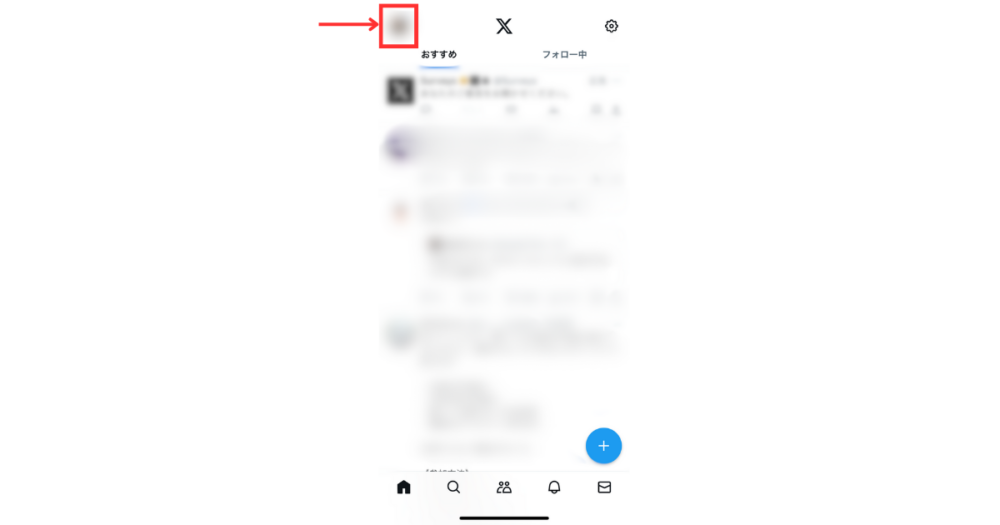
Step3.「設定とプライバシー」をタップ
「設定とプライバシー」をタップします。
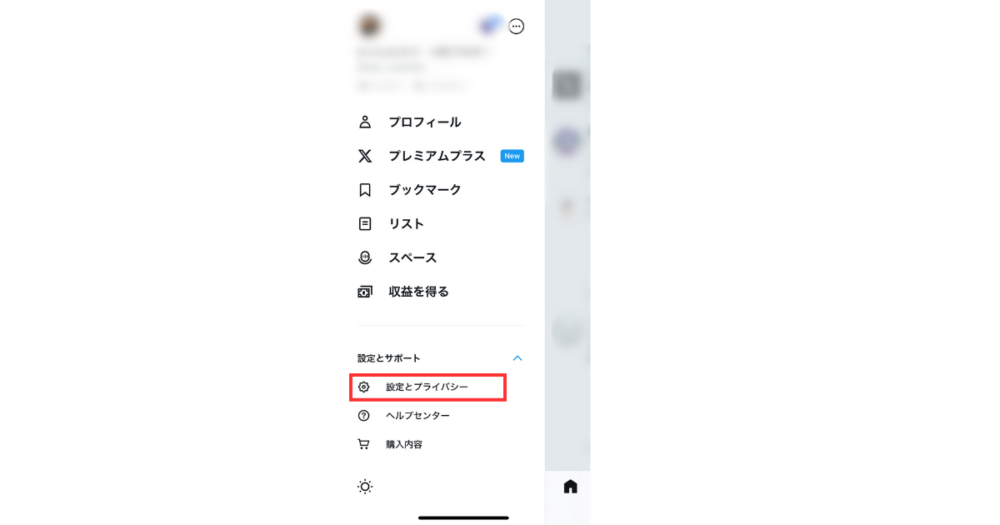
Step4.「プライバシーと安全」をタップ
「プライバシーと安全」をタップします。
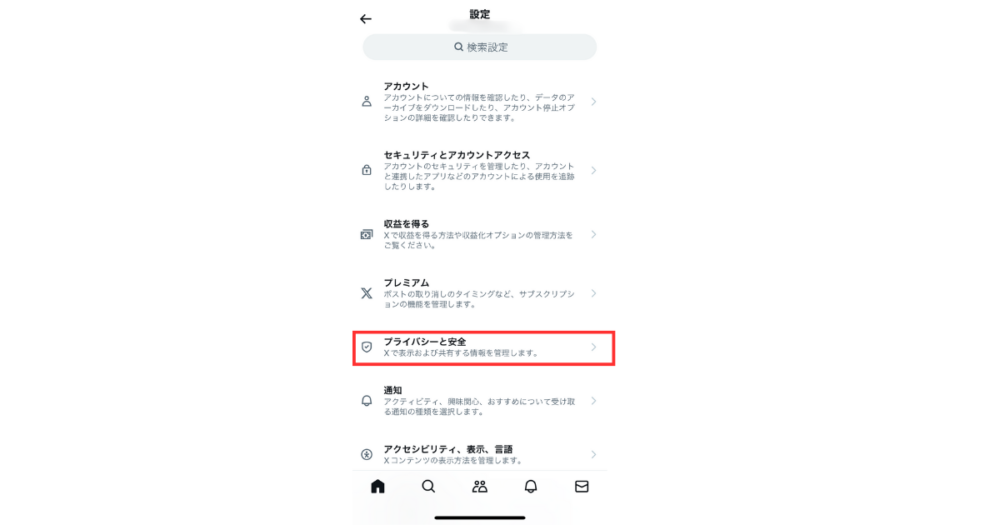
Step5.「ダイレクトメッセージ」をタップ
「ダイレクトメッセージ」をタップします。
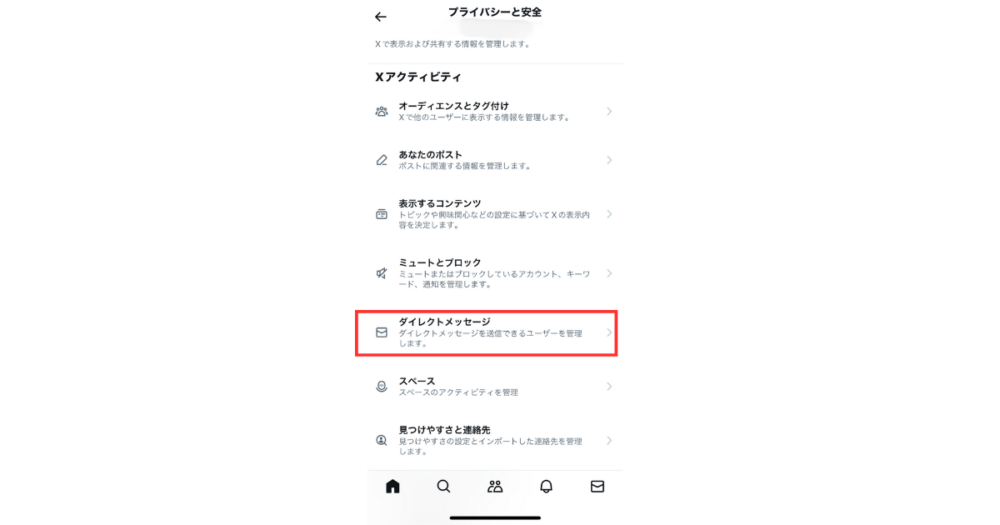
Step6.「音声通話とビデオ通話を有効にする」をオフにする
ダイレクトメッセージ画面の中央に、「音声通話とビデオ通話を有効にする」がオンになった状態で表示されています。
完全に通話機能を無効にしたい場合は、「音声通話とビデオ通話を有効にする」の右横にある緑色のボタンをタップして、オフの状態にしてください。
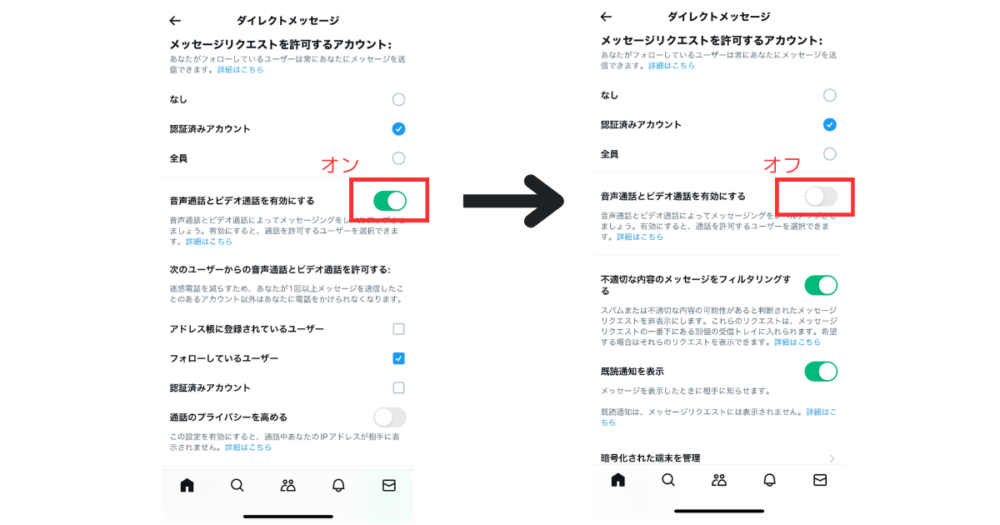
3.通話許可の対象者を限定する方法と注意点
通話機能を完全にオフにせず、通話許可の対象者を限定する方法もあります。
前章2.Step6のダイレクトメッセージの画面から、「音声通話とビデオ通話を有効にする」をオンにした状態で、通話許可の対象を、「アドレス帳に登録されているユーザー」「フォローしているユーザー」「認証済みアカウント」から選択してください。
この場合、必ず、「通話のプライバシーを高める」をオンにしましょう。
この「通話のプライバシーを高める」をオフにしてしまうと、通話中、IPアドレスが相手に表示されてしまうことになります。
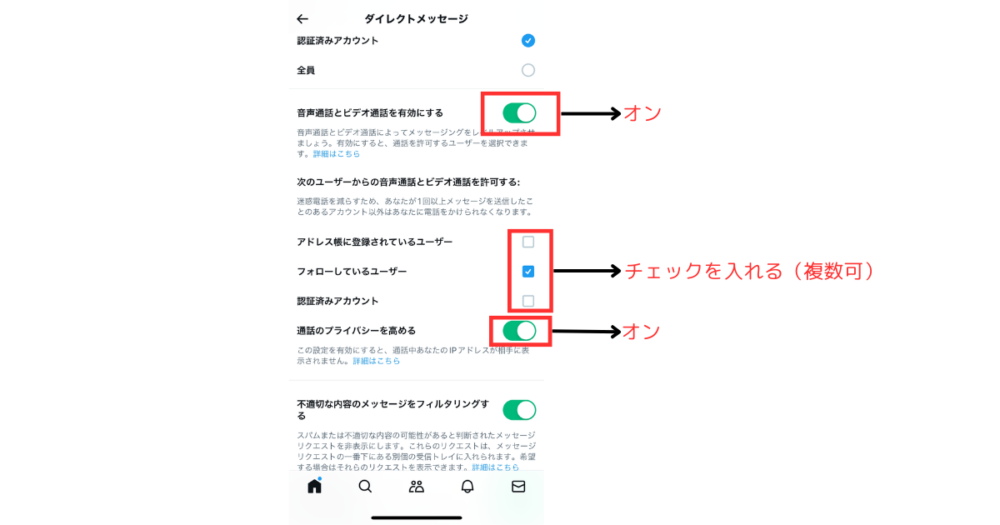
4.通話発信は、有料のXプレミアム会員だけ
冒頭にも説明の通り、通話を発信できるのは、有料のXプレミアムに加入している方のみです。
Xプレミアムに加入するには、まずXアプリの「ユーザーアイコン」→「プレミアムプラス」をタップします。
Xプレミアムのプラン3つから「ベーシック(月額600円~」「プレミアム(1,380円~)」「Xプレミアムプラス(3,000円~)」を選択して、各種手順に従い手続きをすれプレミアム会員に加入することができます。
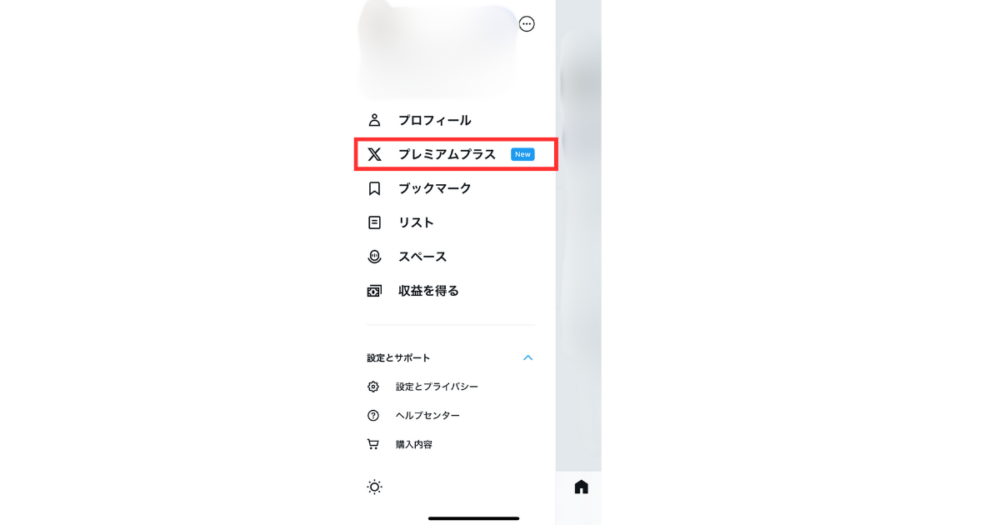
5.さいごに
いかがでしたでしょうか。
通話機能のオフ設定は、とても簡単です。
Xは「見るだけ」として活用している方や、アカウントを放置している方は、今すぐに通話機能のオフ設定をしてみましょう。
なお、通話機能を有効にする場合は、IPアドレスが流出しないように、必ず「通話のプライバシーを高める」をオンにして、安全にXを活用するようにしましょう。
以上







